在现代社会,WiFi已经成为人们日常生活中不可或缺的一部分。尤其是在工作、学习和娱乐中,稳定的 *** 连接显得尤为重要。对于使用Windows 7系统的用户来说,如何将自己的电脑设置为WiFi热点,以便其他设备共享 *** ,是一个非常实用的技能。本文将详细介绍Windows 7下如何设置WiFi热点,帮助用户轻松实现这一功能。
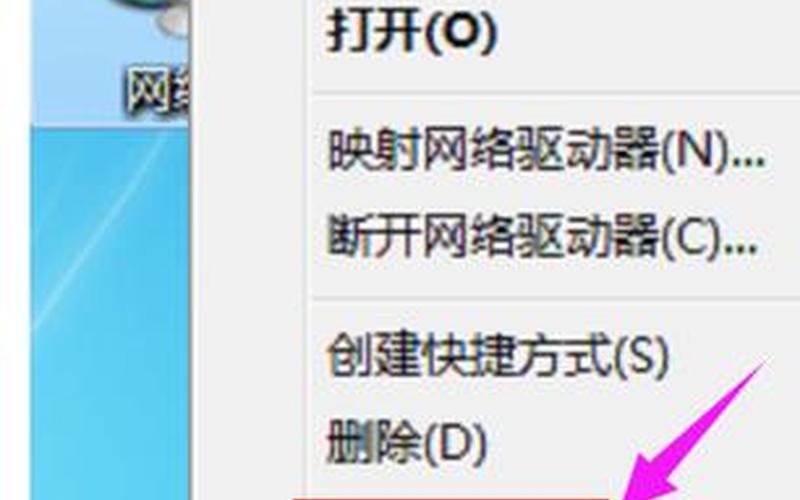
设置WiFi热点的基本要求
要在Windows 7上创建WiFi热点,首先需要确保你的电脑具备以下条件:一是需要有无线网卡,二是需要连接到互联网的有线 *** 。无线网卡是实现无线 *** 共享的关键设备,而有线 *** 则是提供互联网连接的基础。确保这些条件满足后,我们就可以开始设置了。
通过命令提示符启用虚拟WiFi
设置WiFi热点的之一步是通过命令提示符启用虚拟WiFi。在开始菜单中找到“命令提示符”,右键点击并选择“以管理员身份运行”。在弹出的命令行窗口中输入以下命令:
textnetsh wlan set hostednetwork mode=allow ssid=YourSSID key=YourPassword
这里,YourSSID是你希望设置的无线 *** 名称,YourPassword是你为该 *** 设定的密码。请注意,密码长度必须不少于8位。执行此命令后,系统会创建一个虚拟无线 *** 。
配置 *** 共享
接下来,我们需要配置 *** 共享,以便其他设备能够通过这个WiFi热点上网。在“控制面板”中找到“ *** 和共享中心”,然后点击“更改适配器设置”。你会看到一个新的 *** 连接(通常名为“无线 *** 连接2”)。右键点击已连接到互联网的有线 *** 连接,选择“属性”,然后切换到“共享”选项卡。在这里勾选“允许其他 *** 用户通过此计算机的Internet连接来连接”,并选择刚才创建的虚拟无线 *** 连接。
启动WiFi热点
完成上述步骤后,我们还需启动刚才创建的WiFi热点。在命令提示符中输入以下命令:
textnetsh wlan start hostednetwork
执行此命令后,你的电脑将开始广播WiFi信号,其他设备就可以搜索到并连接到这个WiFi热点了。每次重启电脑后,需要重新运行此命令以启动热点。
管理和关闭WiFi热点
如果需要停止WiFi热点,可以在命令提示符中输入以下命令:
textnetsh wlan stop hostednetwork
这样可以有效地关闭热点,释放资源。如果想查看当前无线 *** 的信息,可以使用以下命令:
textnetsh wlan show hostednetwork
这个命令将显示当前热点的状态,包括连接的设备数量和信号强度等信息。
相关内容的知识扩展:
在了解了如何设置Windows 7 WiFi热点之后,我们可以进一步探讨一些相关知识,以帮助用户更好地管理和使用这一功能。
虚拟路由器与传统路由器的区别。虚拟路由器是通过软件实现的,它依赖于计算机硬件和操作系统,而传统路由器则是专门设计用于管理 *** 流量的硬件设备。虚拟路由器通常更灵活,但在性能和稳定性上可能不及专业路由器。
安全性问题也是用户关注的重要方面。在设置WiFi热点时,一定要选择复杂且安全的密码,以防止未经授权的访问。可以考虑定期更改密码,并监控已连接设备,以确保 *** 安全。
故障排除技巧也是使用WiFi热点时不可或缺的一部分。如果遇到连接问题,可以尝试重启计算机或重新运行启动命令。如果其他设备无法获取IP地址,可以手动为这些设备配置静态IP地址,以确保它们能够成功连接到互联网。
通过以上内容,相信读者能够掌握Windows 7下设置和管理WiFi热点的技巧,从而更好地利用这一功能来满足日常上网需求。







